캔버스기준으로 가운데 정렬하기
1번째 방법 - 스냅기능으로 클릭앤 드레그한다.
아주 원초적인 방법입니다.

캔버스에 [예.쁘.게 레이어]와 [정리해보세요. 레이어]와 [이미지 레이어] 3개가 있어요.
이 세개의 레이어를 모두 선택하여 가운데 정렬을 합니다.
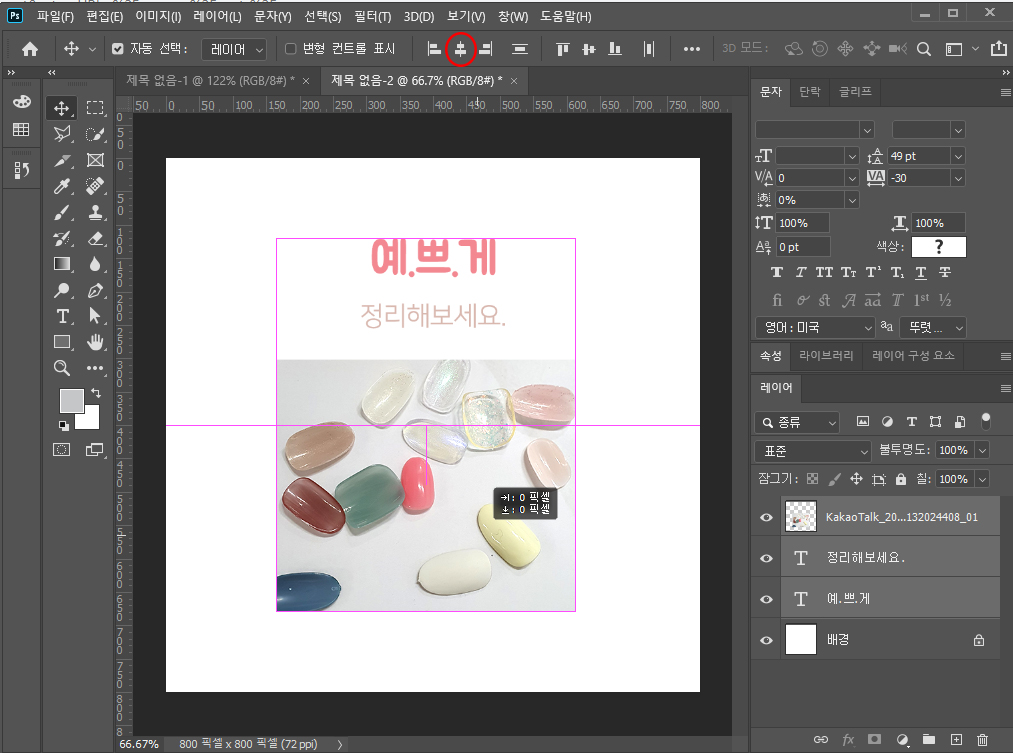
가운데 정렬 버튼은 바로 저 빨간 동그라미 버튼이에요. 그리고 마우스로 드레그하여 가운데로 옮겨주는데 저렇게 핑크색 선이 나타나면서 알아서 자리를 찾아줍니다. 제가 가운데에 갖다 놓고싶은걸 알았나봐요.
'나는 핑크색선도 안나오고 자리도 안찾아주는데?' 이런 분들은

포토샵 상단 메뉴-[보기] 에서 [표시자]와 [스냅]을 체크해주세요. 표시자는 핑크색 선을 나타나게 해주고, 스냅은 드레그하는 도중 캔버스의 가운데나 안내선에 다가가면 레이어가 자석처럼 달라붙어 자리잡게 해주는 기능이에요. 스냅기능은 정렬을 많이 하는 작업을 할 때 정말 유용해요.
저는 표시자는 항상 켜두는 편이지만, 스냅의 달라붙는 기능은 어떨 땐 원치 않을 때도 여기저기 달라붙는게 귀찮아서 꺼놓기도 한답니다.
표시자 단축키 : Ctrl + H
스냅 단축키 : Ctrl +Shift + ;
2번째 방법 - 정렬대상을 캔버스로 변경하기
이번엔 아주 쉬운 방법을 알려 드릴게요.

정렬메뉴 보면 맨 끄트머리쯤에 ...<- 이 버튼이 있을거에요. 여기서 정렬대상을 선택->캔버스로 변경해요.
이렇게 정렬대상을 캔버스로 지정해 놓으면 이 캔버스 안에서 어떤 것을 정렬하든 다 캔버스 위주로 정렬됩니다.

이 기능은 딱 캔버스 위주로 정렬할 것만 정렬해주고, 다시 [선택]으로 바꿔 놓으시길 권해 드립니다.
아주 쉬운 정렬대상 캔버스로 바꾸기, 캔버스기준으로 가운데 정렬하기 끝~!
'포토 일러 블로그' 카테고리의 다른 글
| 애드센스, 더 나은 광고 표준 위배 해결방법 (0) | 2021.10.26 |
|---|---|
| 블로그 운영일기 - 일상블로그 수익 (0) | 2021.10.15 |
| 티스토리 블로그 상단 메뉴 추가,변경하기 (0) | 2021.09.10 |
| 포토샵 글자에 그림자, 그라데이션, 테두리 효과주기 (0) | 2021.09.01 |
| 하 또 뭐가 문제야 광고 게재 제한은 또 뭐야 (0) | 2021.06.16 |





댓글